Como Empezar
Invitando a usuarios
Hay dos formas de comenzar a utilizar Sign In App Companion.
- Invitar usuarios desde portal
- Permitir que los usuarios se inviten a sí mismos desde un iPad que tenga Sign in App
Invitaciones de grupo
La forma más rápida de invitar a todos sus miembros a Sign In App Companion es mediante una invitación de grupo. Puede enviar una invitación a Sign In App Companion a todos los miembros de un grupo yendo a Administrar > Grupos > Seleccionar grupo > Sign In App Companion y haciendo clic en Enviar correo electrónico de invitación para Sign In App Companion a todos los miembros del grupo y luego en Guardar y enviar.
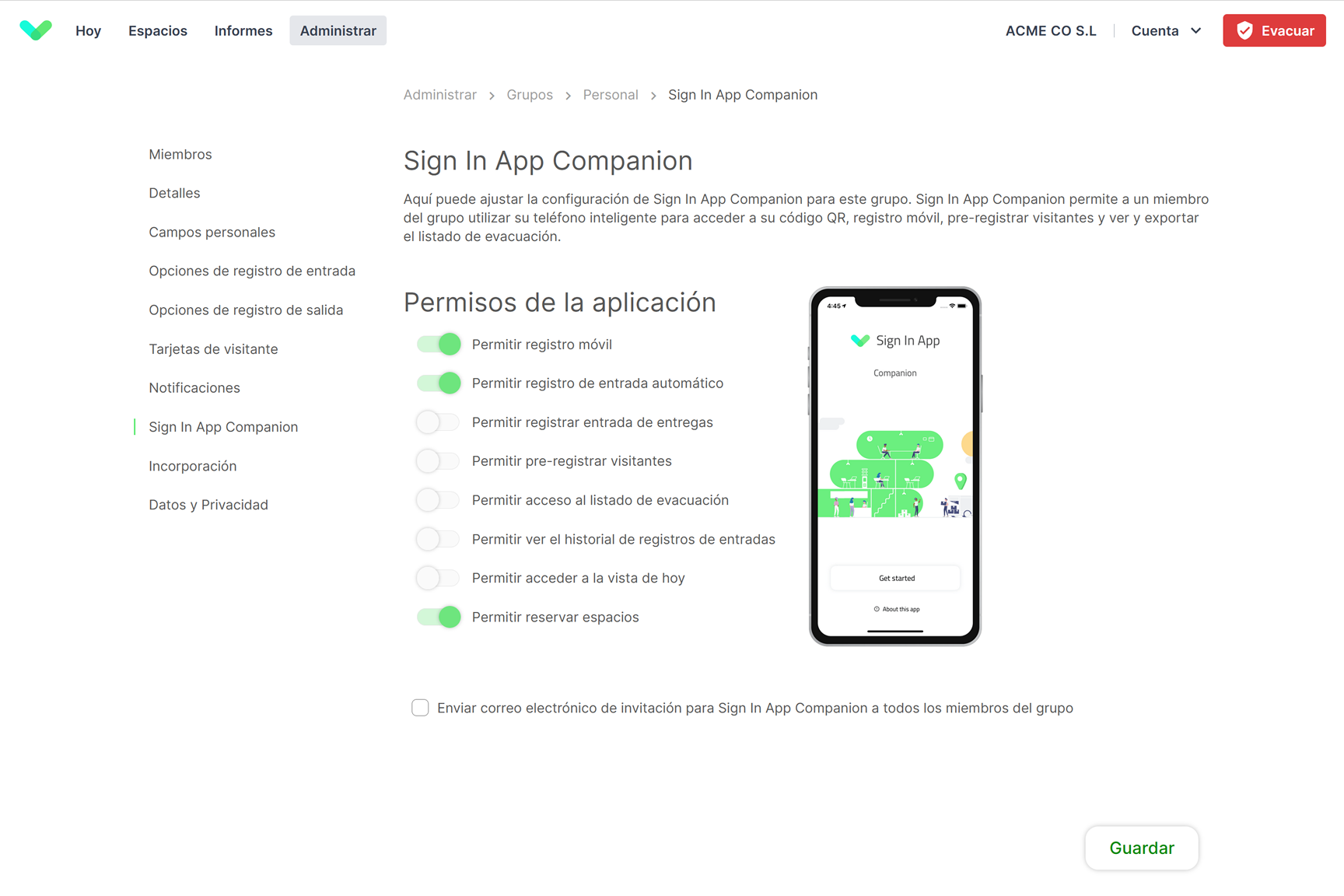
Importante
Los miembros del grupo que tengan un dispositivo conectado o al que se le haya enviado una invitación en las últimas 72 horas serán excluidos.
Invitaciones individuales
Invitar a usuarios desde el portal
Elegir esta opción le da el mayor control sobre quién tiene acceso a Sign In App Companion en su sitio. Cuando invita a cada usuario desde el portal en línea, tiene la opción de establecer sus niveles de permiso antes de que utilicen la aplicación.
Desde el portal online de Sign In App, haga clic en Administrar > Grupos > Seleccionar grupo > Miembros. Se le presentará una lista de miembros del personal para elegir.
Consejo
¿Sabía que también puede acceder a esta pantalla desde la vista Hoy? Primero, seleccione la pestaña Personal en Hoy,
luego haga clic en el botón Administrar grupo a la derecha.
Haga clic en el miembro del personal y luego haga clic en editar para ver más información. Puede leer más sobre esta pantalla aquí.
A continuación, seleccione la pestaña Sign In App Companion.
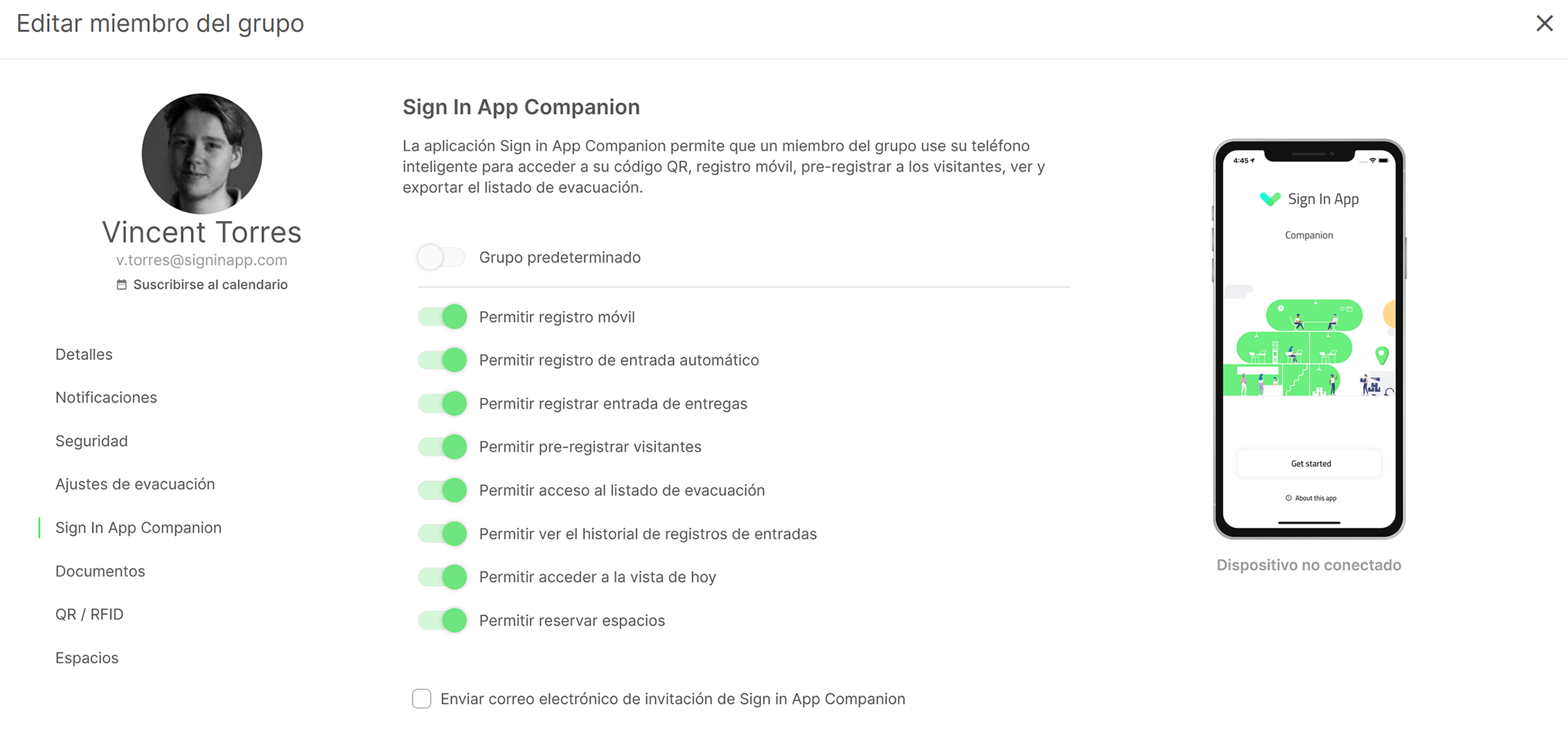
| Opción | Descripción |
|---|---|
| Permitir registro móvil | Permita que el miembro del personal registre su entrada desde su móvil cuando esté en el sitio. |
| Permitir registro de entrada automático | Permita que el personal registre su entrada y salida automáticamente cuando entre o salga de la geovalla de su sitio. |
| Permitir registrar entrada de entregas | Permita que este usuario registre la entrada de entregas desde Sign In App Companion. |
| Permitir pre-registrar visitantes | Permita el pre-registro de visitantes desde el smartphone de este miembro del personal. |
| Permitir acceso al listado de evacuación | Permita que este usuario acceda al listado de evacuación del sitio y que genere informes. |
| Permitir ver el historial de registros de entradas | Permita que este usuario vea su historial de registros de entrada. |
| Permitir acceder a la vista de hoy | Permita que este usuario vea el widget de hoy. |
| Permitir reservar espacios | Permita que este usuario reserve espacios desde Sign In App Comapnion. |
Recuerde hacer clic en Guardar después de cambiar los permisos
Consejo
Para editar los permisos de Sign In App Companion para un grupo completo, vaya a Administrar > Grupos > Seleccionar grupo > Miembros y haga clic enEditar todos y seleccione Usar permisos predeterminados de grupo. Todos los miembros nuevos agregados al grupo tendrán los permisos predeterminados de grupo.
Haga clic en el botón Enviar correo electrónico de bienvenida. Se enviará un correo electrónico con instrucciones sobre cómo descargar la aplicación junto con
un código de autorización.
Advertencia
Se requiere una dirección de correo electrónico para ser invitado desde el portal en línea.
Invitación del personal desde un iPad que tenga Sign in App
También puede permitir que los usuarios generen sus invitaciones desde Sign in App en el iPad. Para habilitar esto, vaya Administrar en el menú superior del portal en línea, luego Administrar > Grupos > Selecionar grupo > Detalles
y marque Permitir que los miembros del grupo se envíen una invitación para Sign In App Companion desde la aplicación para iPad.
Experiencia Nueva
Toque la pantalla de bienvenida y luego toque la lupa en la esquina superior derecha y busque su nombre. Desde aquí tendrás la opción Conectar Companion App.
Importante
Cuando un miembro del personal se invita a sí mismo a través de la aplicación, no tiene acceso ni a los pre-registros ni al listado en caso de incendio de forma predeterminada. Estos deben ser otorgados por un usuario administrador de Sign in App a través del portal utilizando las instrucciones en la sección anterior.
Experiencia original
Encuéntrese en el iPad buscando su nombre o en la cuadrícula. Toque su perfil y busque el botón Opciones debajo de registrar Entrada / Saliada. Esto le dará la opción de Conectar Companion App.
Descargando la aplicación
Sign In App Companion es una descarga gratuita y está disponible en la App Store de Apple y en la Play Store de Google. Las instrucciones y los enlaces se incluyen en el correo electrónico de invitación, pero puede encontrar los enlaces a continuación.
Conectando la aplicación
Después de descargar la aplicación, toque Comenzar e ingrese el código de autorización de 12 dígitos del correo electrónico de invitación.
¡Eso es! Está listo para comenzar a utilizar Sign In App Companion.
Solicitar un nuevo código
Los códigos de invitación a la Sign In App Companion son únicos, por lo que sólo pueden utilizarse una vez y caducan a las 72 horas. Si su código ha caducado o ya lo ha utilizado una vez, puede solicitar una nueva invitación a Sign In App Companion directamente desde el correo electrónico de invitación. Sólo tiene que hacer clic en el botón Envíame un nuevo código. Si solicita un nuevo código mientras el anterior sigue siendo válido, verá una confirmación de que su código sigue siendo válido.

